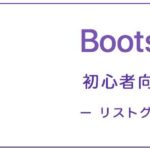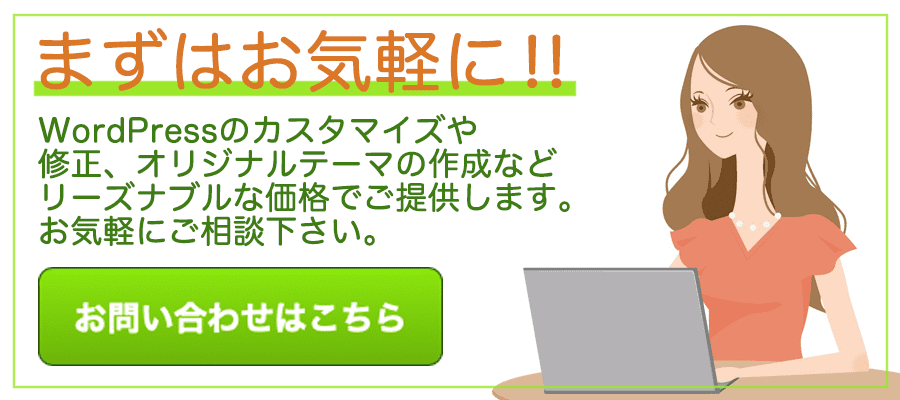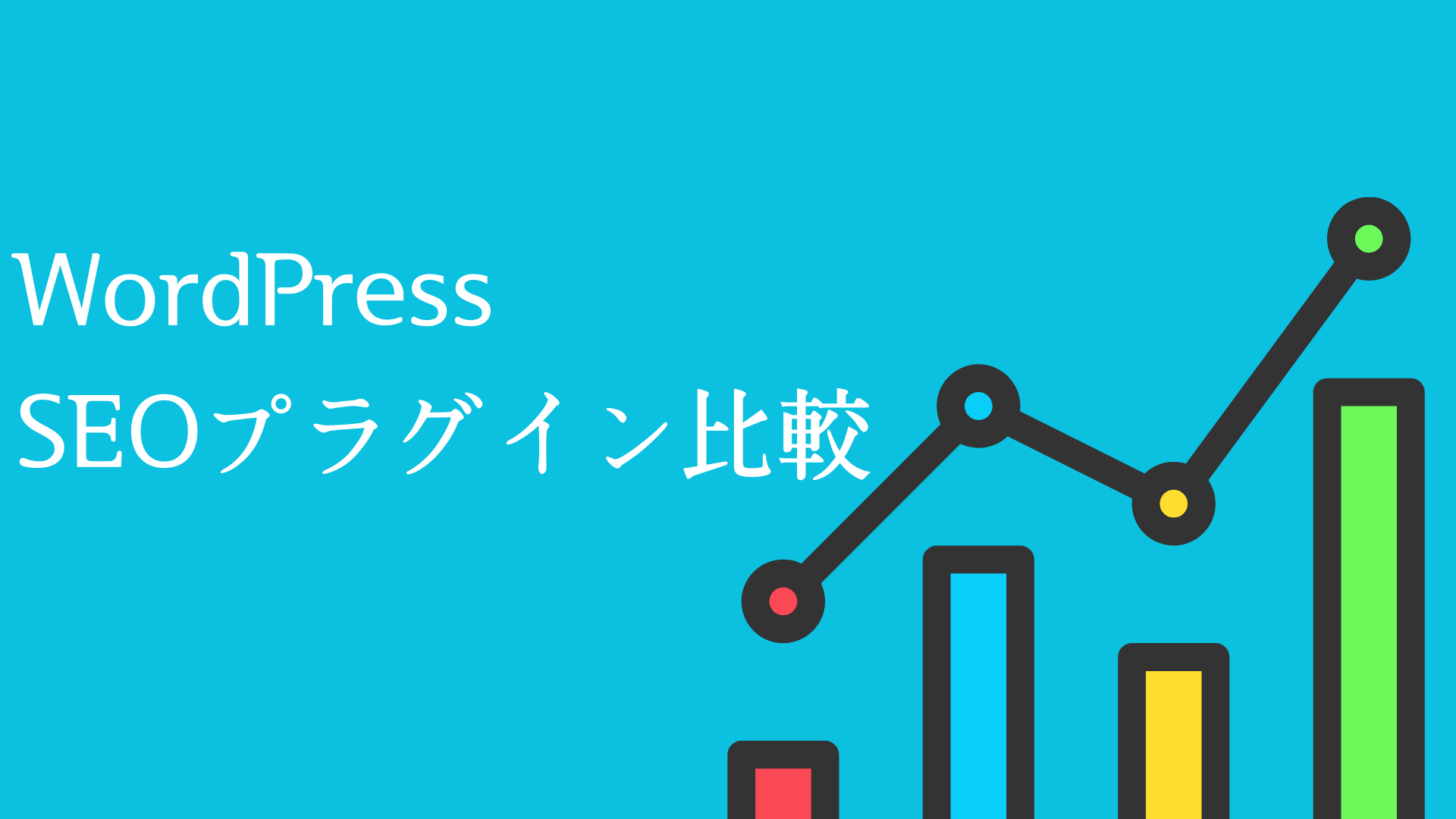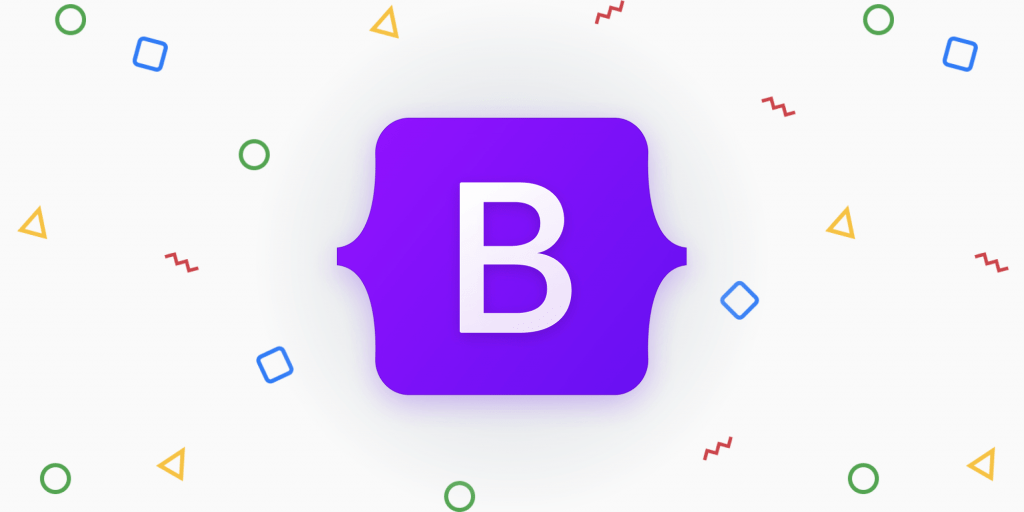この記事は【2023年4月3日】が最後の更新のため、記事の内容が古い可能性があります。
Windowsのショートカットを覚えて作業の時短を目指しましょう。かなり多くのショートカットキーが存在しますが、全部を覚える必要はありません。まずは、作業に必要なショートカットキーを覚えて見てください。慣れてくると本当に楽になりますよ!一覧にまとめたので、よかったら使って見てください。
基本となるキー
下記のキーが基本となります。ショートカットキーは、基本となるキー+◯◯という形ですね。◯◯の部分はだいたいが実行したい内容の頭文字になっています。
「Ctrl+C」は、コピーをするショートカットキーですが、Cの部分は「Copy(コピー)」の頭文字ですね。ただ記号的に覚えるよりも、意味も知りながら覚えるようにすると良いかと思います。
「Ctrl」(コントロール)
「Shift」(シフト)
「Alt」(オルト)
「Windows」(ウインドウズ)
ちなみに、100円ショップとかパソコンショップ等で、代表的なショートカットキーを載せたマウスパッドも発売されています。慣れないうちはこのような商品を手元に置いておくと良いかもですよ。
『Ctrl』を使用するショートカットキー
| Ctrl+A | すべてを選択 |
| Ctrl+B | 文字を太字にする |
| Ctrl+C | コピー |
| Ctrl+F | 文字を検索する |
| Ctrl+K | ハイパーリンクの挿入(ダイアログボックスが開く) |
| Ctrl+L | アドレスバーの文字列を全選択したままアクティブにする |
| Ctrl+N | 新規のウインドウを開く |
| Ctrl+O | ファイルを開く |
| Ctrl+P | 印刷画面の表示 |
| Ctrl+R | ページを更新する(リロードする) |
| Ctrl+S | ファイルの保存 |
| Ctrl+T | 新規タブを開く |
| Ctrl+U | 文字にアンダーバーをつける |
| Ctrl+V | コピーを張り付ける |
| Ctrl+W | ファイルを閉じる |
| Ctrl+X | 選択項目の切り取り |
| Ctrl+Y | 戻した操作を取り消す |
| Ctrl+Z | 操作を戻す |
| Ctrl+F1 | リボンを展開する、または折りたたむ |
| Ctrl+クリック | 複数のファイルを選択する |
| Ctrl+Space | 列全体を選択する |
| Ctrl+Home | ワークシートの先頭に移動する |
| Ctrl+End | ワークシートで使用中の最後のセル(右下) に移動する |
| Ctrl+Page up | ブック内で前のシートに移動する |
| Ctrl+; | 現在の日付を入力する |
| Ctrl+ドラッグ+ドロップ | ファイルのコピー |
| Ctrl+マウスホイール | デスクトップのアイコンやリソースサイズを変更する |
| Ctrl+0 | 選択した列を非表示にする |
| Ctrl+1 | セルの書式設定 |
| Ctrl+2 | 太字にする |
| Ctrl+3 | 斜体にする |
| Ctrl+4 | 下線を引く |
| Ctrl+5 | 取り消し線を引く |
| Ctrl+6 | オブジェクトの表示/非表示 |
| Ctrl+8 | アウトラインの表示/非表示 |
| Ctrl+9 | 選択した行を非表示にする |
『Shift』を使用するショートカットキー
| Shift+Delete | 完全に削除する |
| Shift+クリック | ファイルを複数選択する |
| Shift+矢印 | 項目を複数選択する |
| Shift+F2 | コメントを挿入する |
| Shift+F8 | セルの選択範囲を追加する |
| Shift+F10 | 右クリックメニューを表示する |
| Shift+Space | 行全体を選択する |
| Shift+Tab | ワークシート内の前のセルに移動する |
『Alt』を使用するショートカットキー
| Alt+D | アドレスバーの文字列を全選択したままアクティブにする |
| Alt+E | 編集メニューを開く(Chromeメニューを開く) |
| Alt+F | ファイルメニューを開く(Chromeメニューを開く) |
| Alt+H | ホームタブを開く |
| Alt+P | ファイルのプレビューを表示する |
| Alt+S | 共有タブを開く |
| Alt+V | 表示タブを開く |
| Alt+Enter | プロパティを表示する |
| Alt+Tab | 開いているアプリやウインドウを表示する、切り替える |
| Alt+Space | コマンドランチャーを呼び出す |
| Alt+F4 | アクティブなアプリを終了する |
| Alt+ひらがな | ひらがな入力のオンまたはオフにする |
| Alt+PrintScreen | アクティブなウインドウだけを画像キャプチャする |
| Alt+1 | ファイルおよびフォルダのプロパティを開く |
| Alt+2 | 新しいフォルダを作成する |
『Win』を使用するショートカットキー
| ショートカットキー | 操作内容 |
| Win+A | アクションセンターの表示または非表示 |
| Win+B | 通知領域のフォーカス |
| Win+C | コルタナを起動する |
| Win+D | デスクトップの表示または非表示 |
| Win+E | エクスプローラーを起動する |
| Win+F | フィードバックHubを起動する |
| Win+G | Xboxゲームバーを表示する |
| Win+I | Windowsの設定を起動する |
| Win+K | デバイス接続画面を開く |
| Win+L | パソコン画面をロックする |
| Win+M | 全部のウインドウを最小化する |
| Win+P | 外部ディスプレイへ出力する |
| Win+Q | ウインドウズの検索を表示する |
| Win+R | ファイル名を指定し実行する |
| Win+S | カーソルをタスクバーの検索ボックスに移動する |
| Win+T | タスクバーのアプリの切り替え |
| Win+U | ウインドウズの設定から「簡単操作」を起動する |
| Win+V | クリップボードの履歴を表示する |
| Win+X | クイックアクセスメニューを表示する |
| Win+Pause | システム画面を開く |
| Win+PrintScreen | スクリーンショットを撮影して保存する |
| Win+Tab | タスクビューを表示する |
| Win+Home | 最前面のウインドウ以外を最小化する |
| Win+. | キーボードから絵文字や顔文字を追加する |
| Win+, | 全ウインドウを透明化する |
| Win+「+」 | 拡大鏡をオンにするまたは拡大鏡を拡大する |
| Win+「-」 | 拡大鏡を縮小する |
| Win+Esc | 拡大鏡をオフにする |
| Win+数字キー | タスクバーのアプリを起動する |
| Win+↑ | アクティブなウインドウを最大化する |
| Win+↓ | アクティブなウインドウを元に戻す |
| Win+← | アクティブなウインドウを左半分に配置する |
| Win+→ | アクティブなウインドウを右半分に配置する |
複合的に使用するショートカットキー
| Ctrl+Shift+ESC | タスクマネージャーを起動する |
| Ctrl+Shift+F10 | IMEのプライベートモードのオンまたはオフにする |
| Win+Ctrl+C | カラーフィルターをオンまたはオフにする |
| Win+Ctrl+D | 新規の仮想デスクトップを作成する |
| Win+Ctrl+F4 | 使用している仮想デスクトップを閉じる |
| Win+Shift+M | ウインドウを最小化して表示する |
| Win+Shift+S | スクリーンショットを撮影する |
| Win+Alt+数字キー | タスクバーのアプリの右クリックメニューを表示する |
| Win+Alt+D | 日付と時刻を表示する |
| Alt+ Ctrl+Del | ロック画面を表示する |
- PR -
ニッチなテーマのイラスト素材投稿始めました。良かったら使ってください。
RU DESIGN/無料イラスト・フリー素材「イラストAC」
オリジナル絵本 Kindleにて出版
ナマケモノのふにゃまるちゃん
■困ったことがあったら安く依頼ができます(RU DESIGNとしても出品中です)


■格安レンタルサーバー


■ドメイン取得は同じところで取得しておくと便利ですよ。


応援・支援よろしくお願いいたします。サイト運営に使わせていただきます。 Braveクリエイターサポート
ニッチなテーマのイラスト素材投稿始めました。良かったら使ってください。
RU DESIGN/無料イラスト・フリー素材「イラストAC」
オリジナル絵本 Kindleにて出版
ナマケモノのふにゃまるちゃん
■困ったことがあったら安く依頼ができます(RU DESIGNとしても出品中です)

■格安レンタルサーバー

■ドメイン取得は同じところで取得しておくと便利ですよ。

応援・支援よろしくお願いいたします。サイト運営に使わせていただきます。 Braveクリエイターサポート
関連記事
2025/02/17
WordPressは非常に人気のあるウェブサイト作成ツールですが、初めて使う方にとっては、エラーが発生した際の対処方法が難しく感じられることがあります。この記事...
2025/02/16
SEO(検索エンジン最適化)は、ウェブサイトの成功に欠かせない要素です。特にWordPressユーザーにとって、効果的なSEOプラグインの選択は重要です。この記...
2025/02/14
Bootstrap 5は、ウェブデザインを迅速かつ効率的に行うための人気のフレームワークです。その中でもドロップダウンメニューは、コンテンツを整理し、ユーザーイ...
2025/02/14
Bootstrap 5のツールチップは、ユーザーが要素にマウスを合わせたときに、その要素に関する追加情報を提供する小さなポップアップボックスです。以下は、ツール...
2025/02/12
Bootstrap 5のアラートコンポーネントは、ユーザーに通知やメッセージを表示するためのスタイル化されたボックスです。アラートは、情報、成功、警告、エラーな...